
Siri snarveier ankom sammen med iOS 12 inSeptember 2018, sammen med snarvei-appen og alt det innebar. De to funksjonene økte iOS-automatiseringsspillet betydelig, men ikke uten å forårsake forvirring. Her er hva Siri snarveier er, og hvordan du bruker dem.
Hvis du er uklar om forskjellene mellom SiriSnarveier og snarveier, du er ikke alene. Apple har ikke gjort det beste med å forklare de to funksjonene og hvordan de er forskjellige, og heller ikke iPhone-samfunnet som helhet. De to funksjonene er knyttet på mange måter, og likheten i navnet gjør det heller ikke lettere å skille mellom dem.
Det er imidlertid viktig å huske at Siri-snarveier og snarveier faktisk er forskjellige, og førstnevnte er den mest brukervennlige av de to.
Hva er forskjellen mellom snarveier og Siri snarveier?
I et nøtteskall er snarveier appen som Applebygget basert på Workflow-appen den kjøpte i 2017. I likhet med Automator på en Mac, lar snarveier deg lage ofte kompleks automatisering ved å bruke byggesteinene som tilbys. Snarveier kan også dyppes i kompatible apper, slik at egendefinerte snarveier som drastisk kan redusere tiden det tar å fullføre en repeterende oppgave.
Siri-snarveier er imidlertid forskjellige. Når utviklere bygger appene sine, kan de presentere funksjoner for bruk av Siri Shortcuts. Dette er forhåndsdefinerte ting som å spille en spilleliste i en podcast-app eller åpne en bestemt fil i en noteringsapp. I noen tilfeller vil iOS også legge merke til noen av tingene du har gjort tidligere, og anbefale en Siri-snarvei for bruk. Du kan deretter angi en tilpasset talekommando for å påkalle en Siri-snarvei via, du gjettet det, Siri.
Hvor er Siri-snarveier og hvordan bruker jeg dem?
Du finner Siri-snarveiene til appene dinegi et par forskjellige steder. Gode apper vil gjøre dem synlige i appen, kanskje under et menyvalg. Hvis ikke, er et flott sted å finne Siri-snarveier som du kanskje ikke vet eksisterer, å gå inn i Innstillinger-appen.
Når du er inne i Innstillinger, trykker du på “Siri & Search.
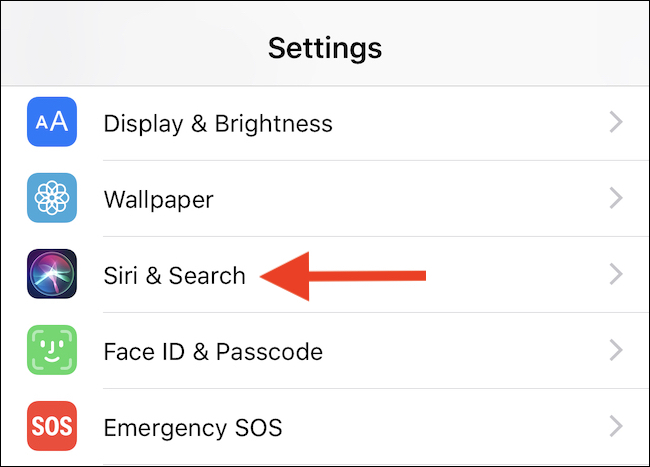
Du kan se noen foreslåtte snarveier her, men for å se en full liste trykker du på "Alle snarveier."

Her vil du se en full liste over appene duhar installert som også støtter Siri snarveier. Hvis en app støtter mange Siri-snarveier, blir listen avkortet. Du kan trykke på en av dem for å aktivere den, eller trykke på "Se alle" -knappen for å se alle Siri-snarveier tilgjengelig for en bestemt app.

Til slutt, trykk på den røde opptaksknappen for å ta opp setningen du vil si for å påkalle Siri-snarveien når det er nødvendig.

Når denne prosessen er fullført, er det like enkelt å aktivere en Siri-snarvei som å påkalle Siri og snakke den nødvendige setningen.








